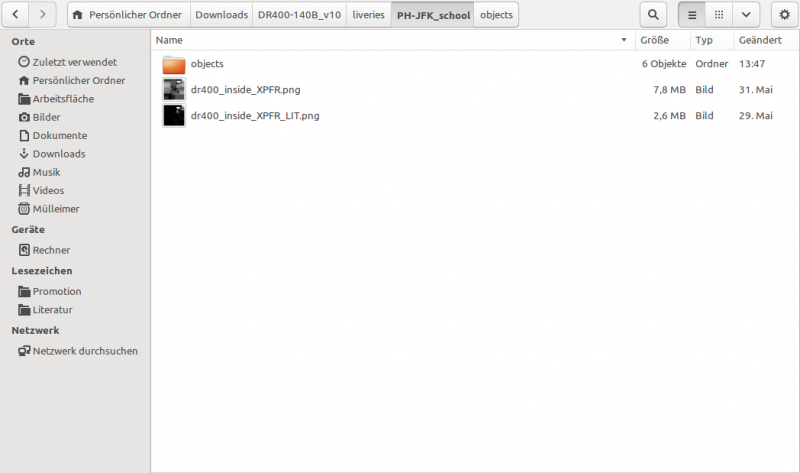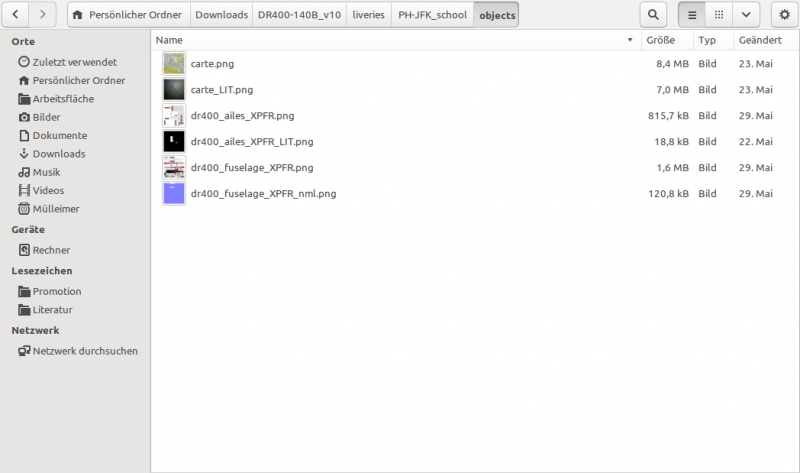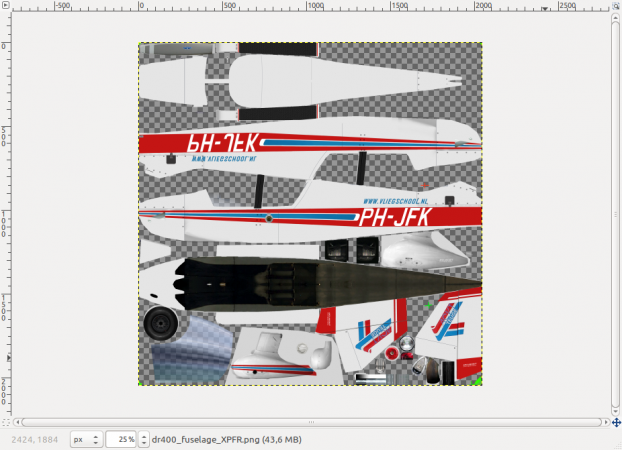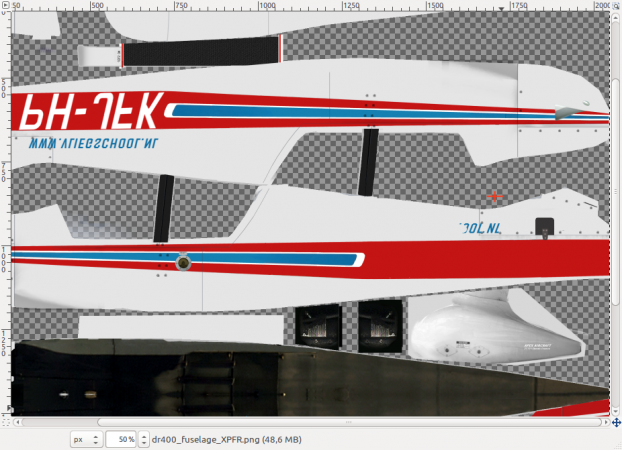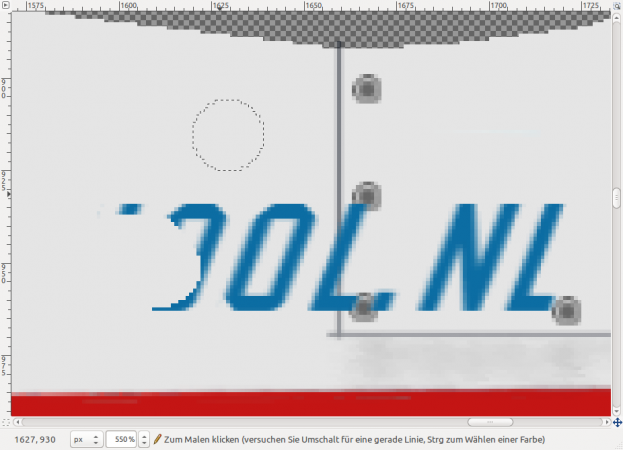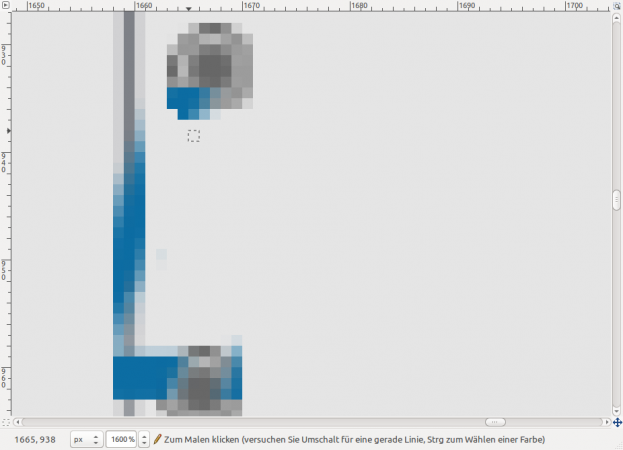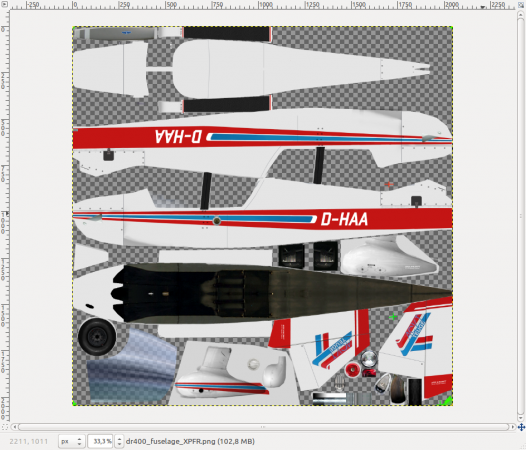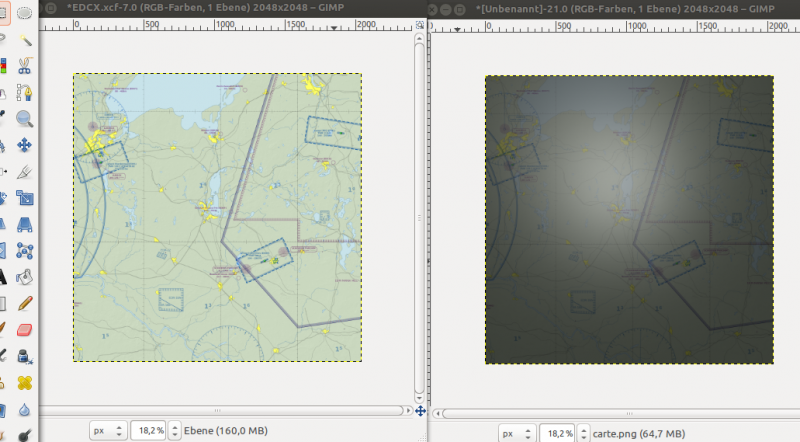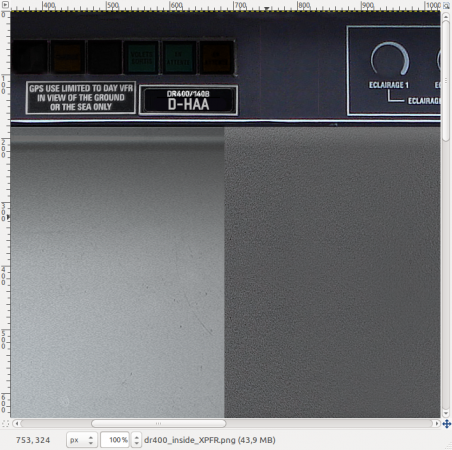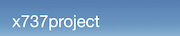- HOME
- X-PLANE
- LINKS
- Mein Cockpit
- OBJEKTE
- SZENERIEN
- Szenerien-Liste
- Szenerien - Karte
- Modellflugplätze
- HELI - Landeplätze
- 4077 M.A.S.H.
- AAT Ranshofen
- EI01 Fastnet Rock
- F1 Spielberg Racetrack Heliport
- KH Dornbirn
- KH Linz
- KH Rudolfstiftung Wien
- KH Weisser Hof
- LKH-Hainburg
- LKH Hartberg
- LKH Rottenmann
- LKH Schladming
- LKH Wagna
- LOAC KH Kittsee
- LOAE KH Eisenstadt
- LOAF KH Baden
- LOAH KH Horn
- LOAI LKH Wr. Neustadt
- LOAJ Aspern Öamtc
- LOAK KH Krems
- LOAL Pöchlarn-Wörth
- LOAM Wien Meidling
- LOAO KH Oberpullendorf
- LOAY Kilb Heliport
- LOAZ KH Zwettl
- LOBA AKH Wien
- LOBI KH Mödling
- LODL Business Center Leitner
- LODO Oberwart OEAMTC
- LOGR KH Oberwart
- LOIB Hörlahof
- LOIC St. Anton a. Arlberg
- LOID KH Kufstein
- LOIE BKH Reutte
- LOIF LKH Feldkirch
- LOIG Wucher Ludesch
- LOIL Zams Christophorus 5
- LOIM Heliport Kufstein
- LOIO Sölden
- LOIP Ischgl Idalpe
- LOIU LKH Innsbruch HeliPort
- LOIW Waidring
- LOJC Christophorus 4 Reith
- LOJI Medalp Imst
- LOJK Kaltenbach
- LOJN Christophorus 8 Nenzing
- LOJP Karres
- LOJT Hintertux
- LOJW Wucher Gallus 1 Lech/Zuers
- LOLY ÖAMTC Christophorus 15 Ybbsitz
- LOGA LKH Bad Radkersburg
- LOJH Martin 8 Hochgurgl
- LOMP Patergassen
- LOPK LH Phyrn-Eisenwurzen Kirchdorf
- LOMW LKH Wolfsberg
- LOSJ St. Johann im Pongau
- LOWH Hanusch Krankenhaus
- Tauernklinikum Zell am See
- LOXH Hochfilzen
- LOXS Schwarzenbergkaserne
- UKH Lorenz Böhler
- UKH Meidling
- AT02 Scalaria airchallenge
- LAA-Ungerndorf
- LEGO Mistelbach
- LOAA Ottenschlag
- LOAB Dobersberg
- LOAD Völtendorf
- LOAG / LOBK Krems-Langenlois
- LOAN / LOAW Wr. Neustadt Ost
- LOAR Altlichtenwarth
- LOAS Spitzerberg
- LOAT Trausdorf
- LOAU Stockerau
- LOAV Vöslau
- LOGF Fürstenfeld
- LOGG Punitz
- LOGI Trieben
- LOGK Kapfenberg
- LOGL Lanzen-Turnau
- LOGM Mariazell
- LOGO Niederöblarn
- LOGP Pinkafeld
- LOGT Leoben Timmersdorf
- LOGW Unterfladnitz
- LOIH Hohenems
- LOIJ St. Johann
- LOIK Kufstein
- LOIR Reutte Höfen
- LOKF Feldkirchen
- LOKG Glainach
- LOKH Friesach
- LOKL Lienz / Nikolsdorf
- LOKM Mayerhofen
- LOKN Nötsch
- LOKR Sankt Donat
- LOKW Wolfsberg
- LOLC Scharnstein
- LOLE Eferding
- LOLF Freistadt
- LOLG Sankt Georgen
- LOLH HB-Hofkirchen
- LOLK Ried Kirchheim
- LOLO Linz Ost
- LOLS / LOLD Schärding-Suben
- LOLM Micheldorf
- LOLT Seitenstetten
- LOLU Gmunden
- LOLW Wels
- Windparks Österreich
- LOIQ Schenkair Feldkirch
- LOSM Mauterndorf
- LOWF Fischamend
- LOWG Graz Thalerhof
- LOWI Innsbruck Kranebitten
- LOWK/LOMU Klagenfurt
- LOWL Blue Danube Airport Linz
- LOWS W.A.Mozart
- LOWW Wien Schwechat
- LOWZ Zell am See
- LOXA Aigen
- LOXN Wr. Neustadt West
- LOXT Tulln
- LOXZ Zeltweg
- Leopoldsdorf im Marchfeld
- Aircrafts
- OE-HANGAR
- Tips und Tricks
- Addons für Österreich
- Allgemeines zur X-Plane Welt
- Europäische Strassen
- Kalkulation Light-Spill
- LUA-Scripts
- Modifikation von X-Plane mit JSGME
- PCL (Pilot controlled lights)
- Weniger Schnee auf der Runway
- Europäische Autobahn Beleuchtung
- Flugzeug-Bemalungen (Liveries) anpassen
- Tutorials
- Wir bauen eine Szenerie I
- Wir bauen eine Szenerie II
- Objekte für X-Plane I
- Objekte für X-Plane II
- Objekte für X-Plane III
- Objekte für X-Plane IV
- Objekte für X-Plane V
- Objekte für X-Plane VI
- Animationen bei Objekten
- Objekte in X-Plane positionieren (WED)
- Die Anwendung von Fassaden (.fac)
- Helipads als Markierung
- Rollmarkierungen
- Strassen mit Verkehr selbst erstellen
- Wir bauen eine Linie (.lin)
- Wir bauen einen Wald (.for)
- Wir bauen uns Bäume (.obj)
- Work in progress
- LIVERIES
- A319-100 OE-LDG
- A320-232 (Paul Glanville)
- A320-232 (QPAC)
- A321 (riviere) Austrian OE-LBF
- AS 350 B3+
- Airbus A330-200 (JAR-Design)
- Aquila A210 (Picus-X)
- BK117 (NDArt)
- Boeing 737-300 (IXEG)
- Boeing 737-8 ZIBO
- Boeing 737-800 (EADT)
- Boeing 747-8i Adv. (SSG)
- Boeing 757-200PW+RR (FF)
- Boeing 757-300RR (Flight Factor)
- Boeing 767 (Flight Factor)
- Boeing 777-200ER (Ramzzess)
- Boeing 787
- C172SP
- CRJ-200 (JROLLON)
- CRJ200
- Dash 8 Q400
- Diamond Aircrafts
- E-190 (SSG)
- EC-135V3 (Rotorsim.de)
- MD80 (Rotate)
- MD902 (Dawson Designs)
- Pilatus PC6
- RJ100
- Vickers Viscount
- Missionen / Flugpläne
Flugzeug-Bemalungen (Liveries) anpassen
Verfasst von Gast am Mi, 2013-08-21 07:20
Tutorial von Mario Donnick, ursprünglich veröffentlicht auf forum.aerosoft.com
1. Warum Bemalungen anpassen?
Manchmal ist man nicht damit zufrieden, wie ein Flugzeug im "Werkszustand" aussieht. Sei es, dass man die Registrierungsnummer ändern will, oder sei es, dass einem die Farbe nicht zusagt. Glücklicherweise kann man solche Änderungen relativ schnell selbst vornehmen, und je nach Flugzeug bietet das eine Reihe interessanter Möglichkeiten.
Natürlich macht das ein bisschen Arbeit, und man benötigt etwas Geschick mit Grafikprogrammen wie GIMP oder Photoshop. Aber umso schöner ist es dann, das neu bemalte, ganz individuelle Flugzeug das erste Mal auszufliegen! 
Und wenn die Bemalung gut gelungen ist, kann man sie bei x-pilot.com, avsim.com oder x-plane.org für andere Nutzer bereitstellen. Dies sollte man aber nur tun, wenn die ursprünglichen Autoren der Bemalung damit einverstanden sind, im Zweifelsfall also vorher nachfragen, und "keine Antwort" als "nein" verstehen.
Am Beispiel der hervorragenden Freeware DR400-140B von xpfr.org möchte ich das einmal zeigen.
2. Grundlagen
Bei neueren Flugzeug-Addons liegen Bemalungen in einem Unterordner "liveries" des jeweiligen Flugzeugordners. Jede Bemalung liegt in ihrem eigenen Unterordner, und meist sind diese Ordner entsprechend benannt. Im X-Plane werden die Bemalungen im "Open Aircraft"-Dialog zur Auswahl angezeigt und können auch während des Fluges gewechselt werden.
Bei der DR400 finden wir z.B. folgende Bemalungen:
Wie man sieht, sind die Ordner hier mit der Registrierungsnummer und der Farbe bezeichnet, aber sie können auch ganz anders heißen.
Schauen wir uns für dieses Tutorial einmal die Bemalung PH-JFK an. Wenn wir den Ordner öffnen, finden wir folgendes:
Da sind zwei Bilddateien mit der Endung .png und ein Ordner "objects". Diesen Ordner werden wir fast immer finden, die beiden Dateien gibt es nur bei der DR400. Wie gesagt, die Flugzeuge unterscheiden sich hier immer etwas.
Im Ordner "objects" finden sich folgende Dateien:
Das sind Bilddateien, die insgesamt 3 Objekte abdecken:
- dr400_fuselage_XPFR.png und dr400_fuselage_XPFR_nml.png kümmern sich um die Außenbemalung des Rumpfes.
- dr400_ailes_XPFR.png und dr400_ailes_XPFR_lit.png kümmern sich um die Außenbemalung der Flügel.
- carte.png und carte_lit.png enthalten eine Landkarte, die in diesem Flugzeug im 3D-Cockpit angezeigt werden kann.
Eine Ordner-Ebene höher, d.h. direkt in dem Ordner der Bemalung, sind wie erwähnt 2 Dateien enthalten:
- dr400_inside_XPFR.png und dr400_inside_XPFR_lit.png werden für die Darstellung des virtuellen Cockpits verwendet.
Die Dateinamen wurden von den Autoren des Flugzeugs gewählt und dürfen nicht verändert werden.
Wichtig sind zwei Besonderheiten:
- Dateinamen, die mit "nml" enden, enthalten sog. normal maps, die von X-Plane genutzt werden, um dreidimensionale Erhebungen (z.B. Schweißnahten, Schrauben u.ä.) darzustellen, ohne dass diese tatsächlich im 3D-Modell vorhanden sein müssten. Das ist ein kleiner, aber wirkungsvoller optischer Trick.
- Dateinamen, die mit "lit" enden, enthalten Varianten der Bemalungen, die für Dunkelheit verwendet werden. So enthält im Beispiel die Datei carte.png die Landkarte, wie sie bei Tageslicht angezeigt wird und carte_lit.png die Landkarte, wie sie im Dunkeln mit Beleuchtung angezeigt wird.
3. Veränderungen vornehmen
Je nachdem, was wir am Aussehen unseres Flugzeugs anpassen wollen, müssen wir nun die entsprechende Grafikdatei mit einem Grafikprogramm öffnen und mit den zur Verfügung stehenden Werkzeugen bearbeiten. Auf entsprechende Kenntnisse kann ich hier nicht im Detail eingehen, da gibt es im Internet aber auch genug Tutorials zu.
Wichtig: Wenn ich ein bestehendes Livery ändere, lege ich mir davon zunächst eine Kopie an. Ich kopiere einfach den kompletten Ordner der Bemalung (hier also PH-JFK_school) in den liveries-Ordner und benenne ihn um (hier zu D-HAA Mario). Alle Änderungen nehme ich dann nur an dieser Kopie vor.
3.1. Die Registrierungsnummer ändern
Ich will nun zunächst die Registrierung des Flugzeugs ändern. Ich befinde mich in Rostock, möchte also gerne eine deutsche Registrierung verwenden, sagen wir "D-HAA". Die ist fiktiv und entspricht auch nicht zwangsläufig der realistischen Vergabe von Buchstaben, aber ich nehme sie gerne für meine Flugzeuge. Sie steht für "Hanse Aviation" und dann eine laufenden Nummer von A bis Z.
Die Registrierung ist im Beispiel in den Dateien dr400_ailes_XPFR.png, dr400_fuselage_XPFR.png, dr400_inside_XPFR.png und dr400_inside_lit.png enthalten. All diese Dateien muss ich also bearbeiten, d.h. die bestehende Registrierung mit meiner Wunschregistrierung ersetzen.
Dazu öffne ich eine Datei nach der anderen in GIMP (oder einem anderen Grafikprogramm), wähle mit dem Werkzeug "Farbpipette" (o.ä.) die rote Farbe des Rumpfes aus und male damit die entsprechende Stelle über:
Wie zu erkennen, muss dieser Vorgang für beide Seiten des Flugzeugrumpfs durchgeführt werden, und bei der einen Seite muss spiegelverkehrt gearbeitet werden. Das ist zwar am Anfang etwas gewöhnungsbedürftig, aber an sich nicht schwer. Wichtiger ist es, möglichst präzise zu arbeiten. Zum Beispiel ist im Beispiel der Name der Flugschule über aufgemalten Schrauben angebracht, und die Hintergrundfarbe ist hier nicht einheitlich. Um die Schrauben nicht zu zerstören, zoome ich ganz nah heran und lösche den Namen Pixel für Pixel:
Ich habe die Nummer nun erst auf der "richtig" rum stehenden Seite gelöscht.
Bevor ich jetzt eine neue draufpinsel, könnte ich überlegen, ob ich nicht noch die Farbe ändern will. Dazu könnte ich alle rot lackierten Bereiche mit dem Zauberstab (das ist eine spezielle Funktion in GIMP und Photoshop) auswählen und dann ganz einfach den Farbton des so markierten Bereiches anpassen (In GIMP heißt diese Funktion "Farbton und Sättigung"), z.B. von rot nach orange, blau, grün, oder was auch immer mir gefällt, ändern. Aber das mache ich hier jetzt nicht.
Nun schreibe ich einfach eine neue Nummer drauf. Idealerweise macht man das nicht mit irgendeiner Schriftart, sondern einer, die halbwegs realistisch (d.h. flugzeug-typisch) aussieht. Ein Kandidat ist z.B. die Freeware-Schriftart Bombardier, die man hier runterladen kann.
Das Ergebnis für die eine Seite sieht dann z.B. so aus:
Das ganze wird dann für die andere Seite wiederholt und ergibt:
Manchmal ist es möglich, einfach die zuerst fertige Seite zu kopieren und dann spiegelverkehrt auf die andere Seite einzufügen, dann erspart man sich die Detailarbeit. Aber meistens geht das nicht, weil die Seiten nicht exakt spiegelverkehrt angelegt sind. Das ist ja auch in der Realität so, dass es da kleine, aber deutliche Unterschiede geben kann. Dann muss eben einfach beide Seiten einzeln bearbeiten.
Nun haben wir zumindest schon mal die Registrierungsnummer auf dem Rumpf angepasst. Das gleiche Spielchen müssen wir nun noch bei den verbliebenen Dateien vornehmen, was ich hier nicht im Detail zeige.
3.2 Änderungen im Cockpit
Natürlich könnte man noch viel mehr ändern. Zum Beispiel stört mich das Logo am Heck, und die Farbe gefällt mir auch noch nicht. Aber für dieses Tutorial will ich v.a. auf die Änderungen hinweisen, die man bei der DR400 im Cockpit vornehmen kann.
Das betrifft einerseits die Dateien carte.png und carte_lit.png. Das ist im Prinzip nichts weiter als ein 2048x2048 Pixel großer Ausschnitt einer Karte. Im 3D-Cockpit kann man eine kleine Version davon anklicken und sie wird vergrößert dargestellt, was für VFR-Flüge in bestimmten Gebieten sehr nützlich ist. Die mitgelieferten Bemalungen enthalten jeweils schon eine Karte, die zum Einsatzgebiet des Flugzeugs in der jeweiligen Bemalung passt, aber man kann sich durchaus vor jedem Flug seine eigene Karte reinkopieren.
Dazu brauchen wir natürlich einerseits den Kartenausschnitt selbst. Woher soll man den nehmen? Ich habe mir z.B. einmal eine Karte der Gegend um Vancouver von skyvector.com als Bildschirmfoto fotografiert und dann in GIMP zu der 2048x2048 großen Grafik zusammengefügt. Man kann dafür aber auch PlanG, FSCommander oder ein beliebiges anderes Programm nutzen. Oder, ganz altmodisch, eine Papierkarte abfotografieren und einscannen.
Und natürlich kann man statt der Karte auch etwas anderes darstellen. Es ist ja letztlich nur eine Bilddatei.
Zu beachten ist lediglich, dass man auch die mit _lit gekennzeichnete Nachtversion anlegt. Dazu kopiert man die eigene carte.png, benennt sie nach carte_lit.png um und bearbeitet sie so, dass sie beleuchtet aussieht.
Das umfasst im Wesentlichen 1. die Verdunklung der Karte. Dazu gibt es Helligkeits-Einstellungen in GIMP oder Photoshop. Und 2. fügt man einen Beleuchtungseffekt ein, ebenfalls in GIMP oder Photoshop verfügbar. Das kann dann z.B. so aussehen:
Links die Tag-Variante, rechts die Nacht-Variante (bei der ich zugebe, dass die Beleuchtung mir da nicht so sehr gelungen ist, aber es reicht, um das Prinzip zu zeigen).
Neben der Karte gibt es im Cockpit der DR400 viele französische und englische Beschriftungen. Will man diese ändern, oder die eine oder andere Farbe anpassen, kann man die Cockpitdatei bearbeiten. Der Phantasie sind hier nur durch die eigenen GIMP-/Photoshop-Kenntnisse Grenzen gesetzt. Hier nur ein Beispiel, wo ich die Plakette mit der Registrierung geändert habe:
Mario Donick